Tính năng tự động điền mật khẩu là một “vị cứu tinh” trong cuộc sống số, giúp tiết kiệm thời gian và giảm bớt gánh nặng ghi nhớ hàng loạt thông tin đăng nhập. Tuy nhiên, nếu bạn đang tin tưởng vào khả năng này của Microsoft Authenticator trên điện thoại, đã đến lúc tìm kiếm giải pháp thay thế. Microsoft vừa công bố kế hoạch loại bỏ hoàn toàn tính năng tự động điền và quản lý mật khẩu khỏi ứng dụng Authenticator, đòi hỏi người dùng phải hành động sớm để đảm bảo dữ liệu của mình không bị mất đi.
Lịch Trình Ngừng Hỗ Trợ Chi Tiết Từ Microsoft
Nếu bạn đang sử dụng Microsoft Authenticator để tự động điền mật khẩu trên thiết bị di động của mình, bạn sẽ sớm nhận được cảnh báo về việc cần xuất mật khẩu và chuyển sang sử dụng trình duyệt Microsoft Edge hoặc các trình quản lý mật khẩu khác trước tháng 7 năm 2025. Tính năng này dự kiến sẽ bị loại bỏ hoàn toàn khỏi Authenticator vào tháng 8 năm 2025.
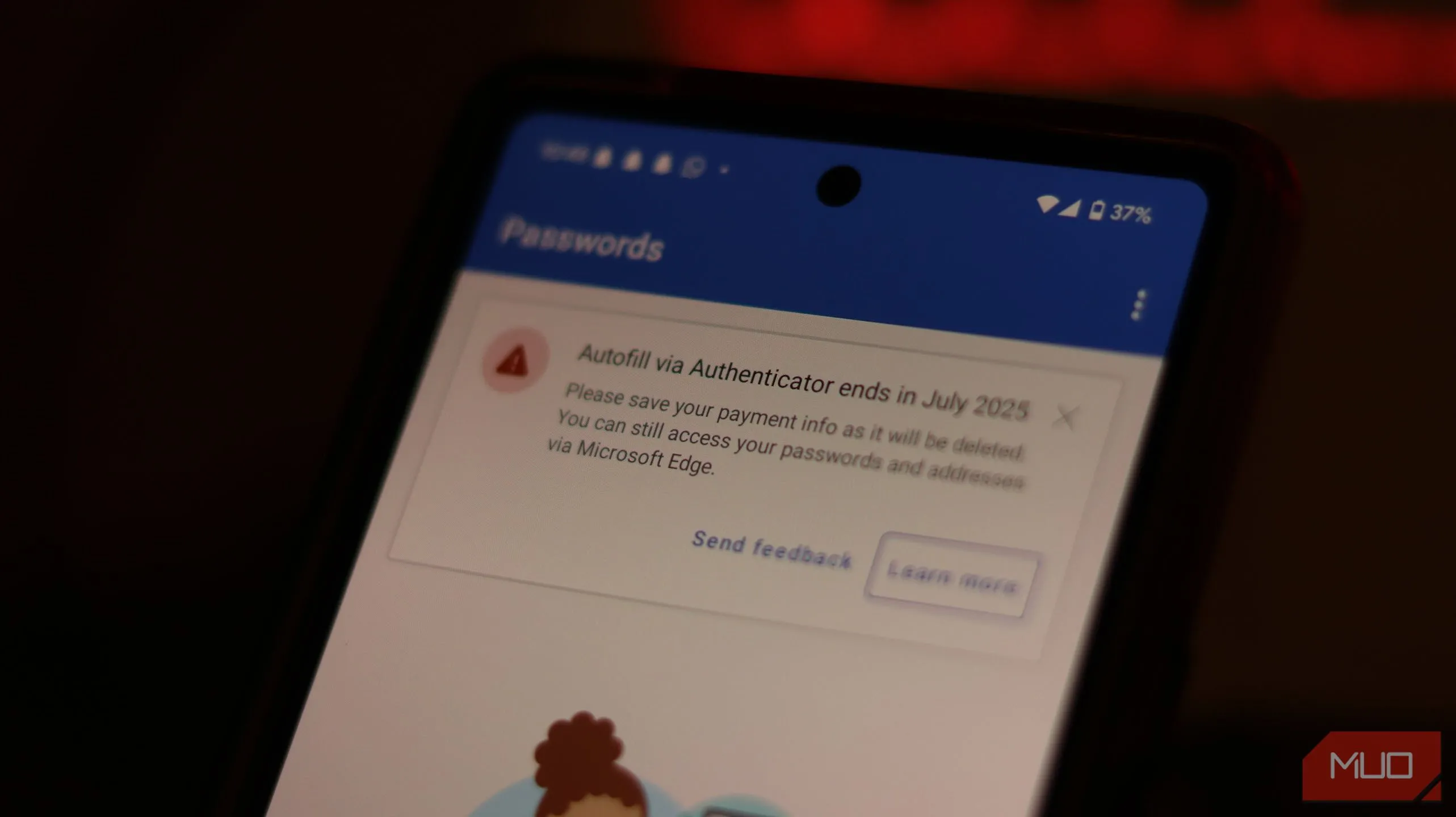 Cảnh báo từ Microsoft Authenticator về việc ngừng hỗ trợ tính năng tự động điền mật khẩu và quản lý mật khẩu
Cảnh báo từ Microsoft Authenticator về việc ngừng hỗ trợ tính năng tự động điền mật khẩu và quản lý mật khẩu
Một bài viết hỗ trợ chính thức từ Microsoft đã cung cấp lịch trình chi tiết về quá trình ngừng hỗ trợ này như sau:
- Bắt đầu từ tháng 6 năm 2025: Microsoft Authenticator sẽ ngừng lưu trữ mật khẩu mới.
- Tháng 7 năm 2025: Tính năng tự động điền mật khẩu thông qua Authenticator sẽ ngừng hoạt động. Bất kỳ thông tin thanh toán nào được lưu trữ trên thiết bị của bạn cũng sẽ bị xóa sau thời điểm này.
- Tháng 8 năm 2025: Toàn bộ mật khẩu đã lưu trữ sẽ không còn truy cập được trong Authenticator. Đồng thời, mọi mật khẩu đã được tạo nhưng chưa lưu sẽ bị xóa vĩnh viễn.
Điều đáng lưu ý là các mật khẩu và địa chỉ đã lưu của bạn được đồng bộ hóa với tài khoản Microsoft cá nhân. Do đó, bạn vẫn có thể truy cập chúng thông qua trình quản lý mật khẩu tích hợp trong Microsoft Edge, ngay cả khi bạn không chủ động xuất dữ liệu mật khẩu từ Authenticator. Tuy nhiên, lịch sử mật khẩu đã tạo (từ tính năng tạo mật khẩu của Authenticator) lại không được đồng bộ hóa. Điều này có nghĩa là nếu bạn đã sử dụng trình tạo mật khẩu của Authenticator để tạo bất kỳ tài khoản nào, bạn cần phải lưu thủ công các mật khẩu này từ phần “Lịch sử tạo” (Generator history) trong tab “Mật khẩu” (Password) vào các mật khẩu đã lưu của mình trước khi quá muộn.
Hướng Dẫn Xuất Mật Khẩu Từ Microsoft Authenticator
Việc xuất mật khẩu từ Microsoft Authenticator là một quy trình đơn giản, chỉ với vài bước nhanh chóng:
- Mở ứng dụng Microsoft Authenticator và chạm vào biểu tượng ba dấu chấm dọc ở góc trên cùng bên phải. Sau đó, chọn Cài đặt (Settings).
- Cuộn xuống cho đến khi bạn thấy tùy chọn Xuất mật khẩu (Export Passwords). Thao tác này sẽ lưu các mật khẩu của bạn vào một tệp định dạng CSV.
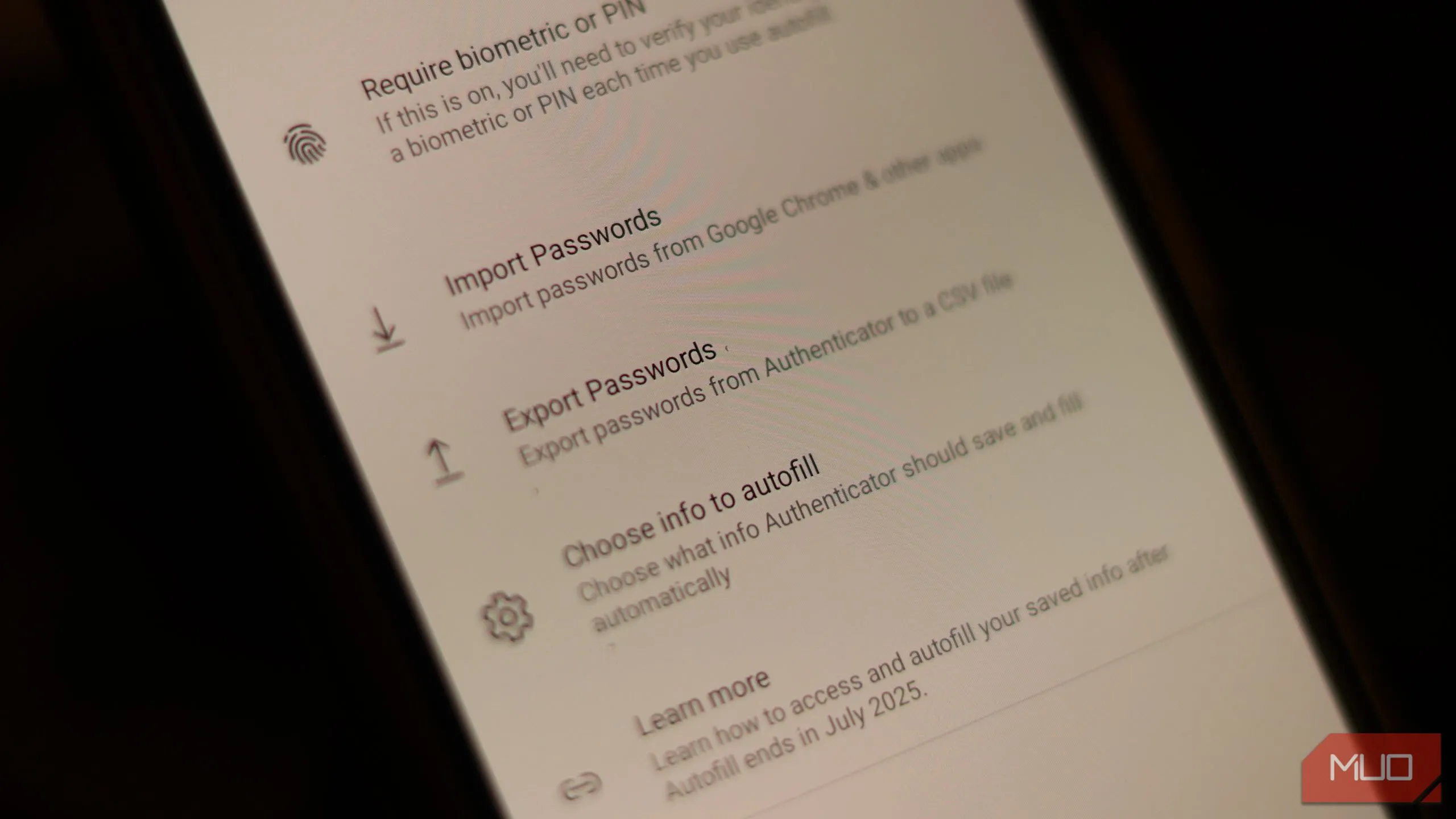 Giao diện tùy chọn xuất mật khẩu sang tệp CSV trong cài đặt của Microsoft Authenticator
Giao diện tùy chọn xuất mật khẩu sang tệp CSV trong cài đặt của Microsoft Authenticator
Cần lưu ý rằng mật khẩu của bạn trong tệp CSV không được mã hóa và có thể đọc rõ ràng. Vì vậy, hãy đảm bảo xóa tệp này ngay lập tức sau khi bạn đã nhập chúng vào một trình quản lý mật khẩu khác và tuyệt đối không chia sẻ tệp này với bất kỳ ai.
Quan trọng hơn, sự thay đổi này chỉ áp dụng riêng cho tính năng quản lý mật khẩu của Authenticator. Các phần còn lại của ứng dụng, bao gồm trình tạo mã xác thực đa yếu tố (MFA) và hỗ trợ Passkey, vẫn sẽ tiếp tục hoạt động bình thường, đảm bảo an toàn cho các tác vụ xác thực khác của bạn.
Lựa Chọn Thay Thế Tốt Hơn: Trình Quản Lý Mật Khẩu Chuyên Dụng
Microsoft khuyến khích người dùng chuyển sang sử dụng khả năng tự động điền của trình duyệt Edge. Nếu bạn đã sử dụng Edge trên thiết bị di động hoặc muốn chuyển sang trình duyệt này, đây có thể là một lựa chọn hợp lý để duy trì sự đồng bộ trong hệ sinh thái Microsoft.
Tuy nhiên, nếu bạn không muốn sử dụng Edge, đừng vội vàng lưu trữ mật khẩu vào các ứng dụng ghi chú thông thường. Mặc dù bạn có thể thực hiện một số biện pháp phòng ngừa khi sử dụng trình quản lý mật khẩu tích hợp sẵn của trình duyệt (trên PC hay điện thoại), một trình quản lý mật khẩu chuyên dụng luôn là lựa chọn tối ưu hơn cả về bảo mật và tính năng.
Hiện nay có rất nhiều lựa chọn trình quản lý mật khẩu hàng đầu cho mọi nhu cầu. Các ứng dụng như Proton Pass, 1Password hoặc Bitwarden là những cái tên nổi bật. Dù bạn sẵn sàng trả phí hay tìm kiếm một giải pháp miễn phí, luôn có những tùy chọn tốt đáp ứng nhu cầu của bạn. Hầu hết các trình quản lý mật khẩu chuyên dụng mà bạn có thể tải xuống trên thiết bị Android hoặc iOS đều hỗ trợ tính năng tự động điền. Hơn thế nữa, chúng còn cung cấp khả năng quản lý và tạo mật khẩu vượt trội, giúp nâng cao đáng kể bảo mật cho tất cả các tài khoản trực tuyến của bạn.
Việc Microsoft Authenticator ngừng hỗ trợ tính năng tự động điền mật khẩu là một lời nhắc nhở về tầm quan trọng của việc chủ động quản lý và bảo vệ dữ liệu nhạy cảm. Hãy tận dụng cơ hội này để chuyển đổi sang một giải pháp quản lý mật khẩu an toàn và hiệu quả hơn, đảm bảo sự an toàn cho thông tin cá nhân của bạn trong thế giới số đầy rẫy rủi ro.


